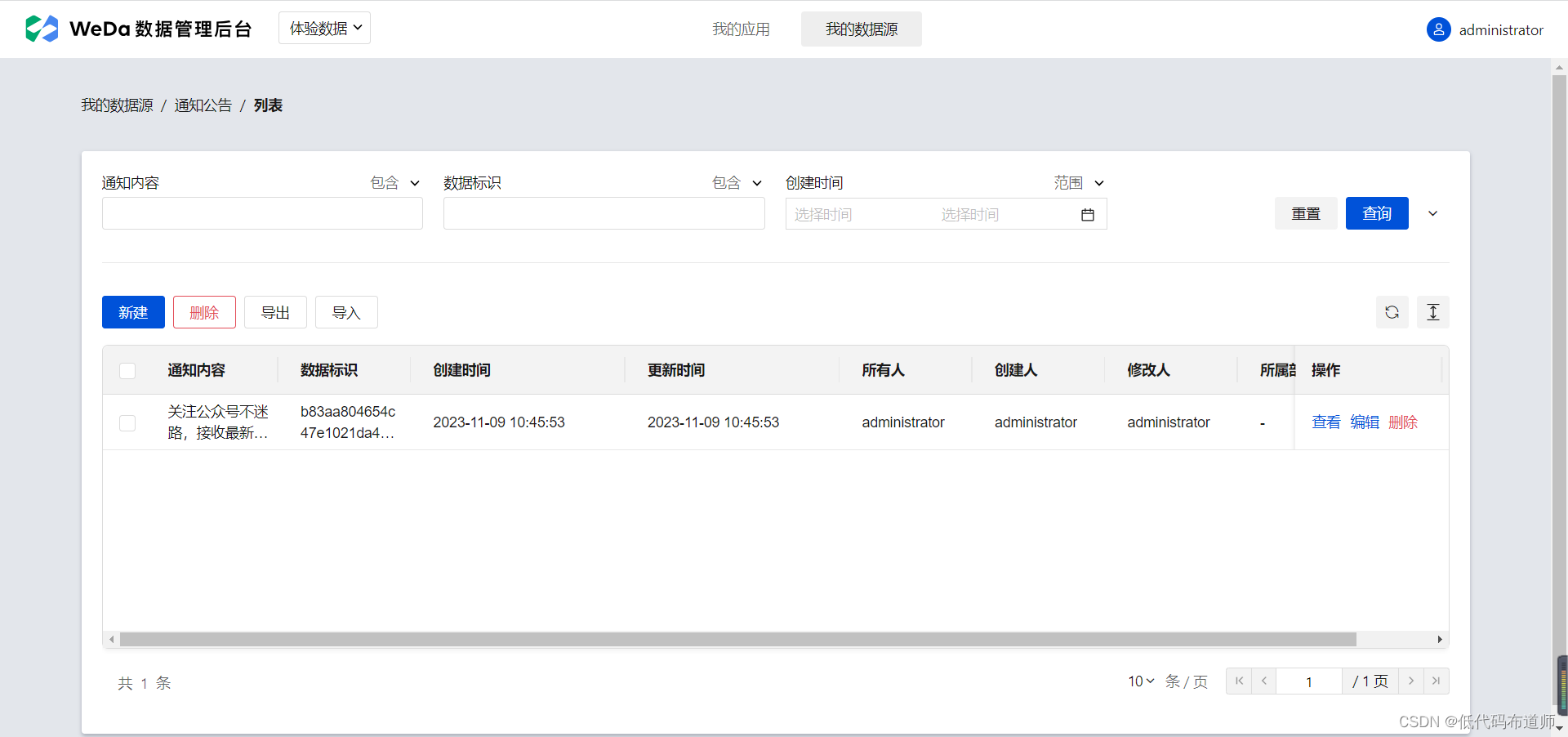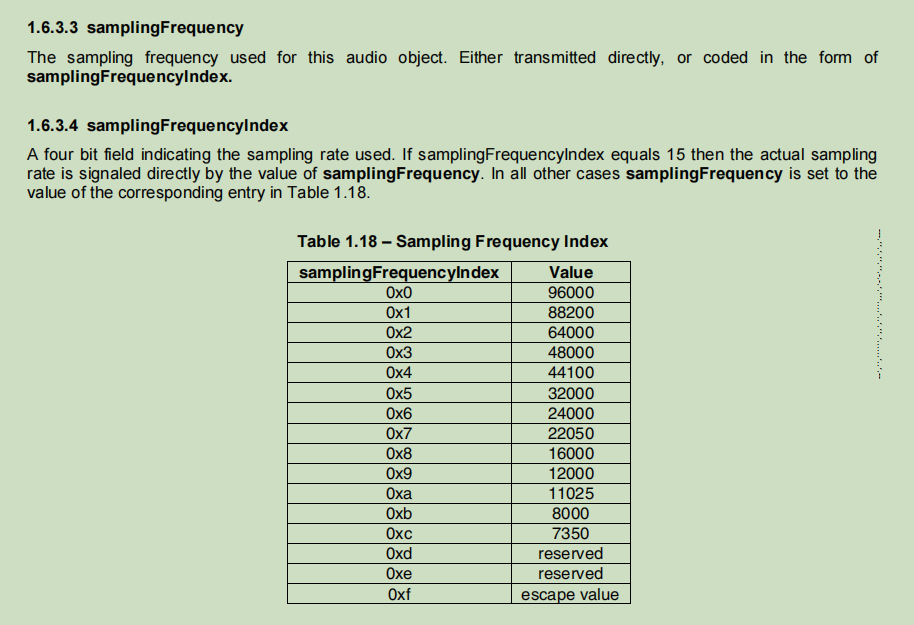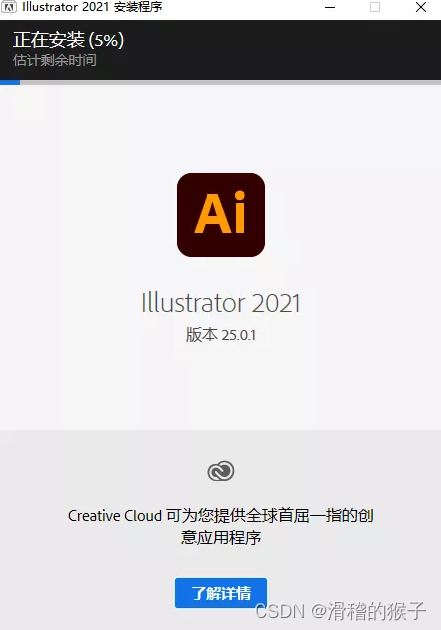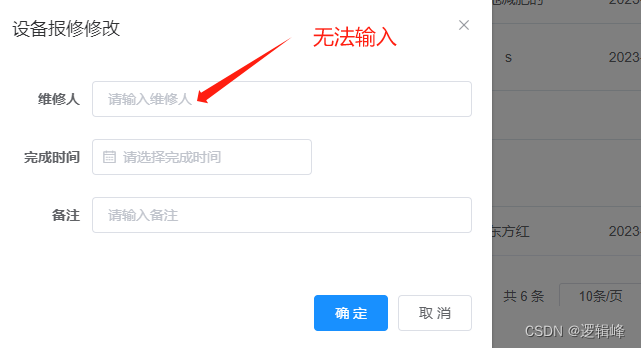7.8 图形界面应用案例——关灯游戏
题目:
关灯游戏是很有意思的益智游戏,玩家通过单击关掉(或打开)一盏灯。如果关(掉(或打开)一个电灯,其周围(上下左右)的电灯也会触及开关,成功地关掉所有电灯即可过关。
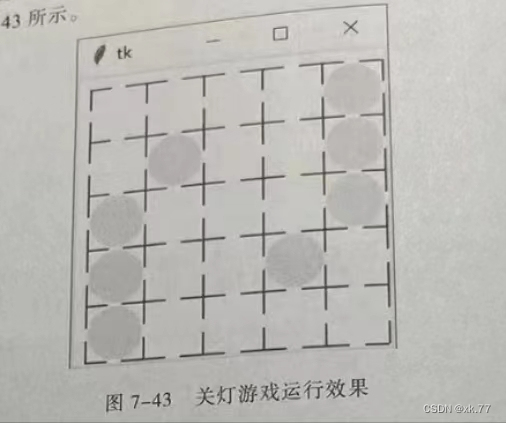
图7-43 关灯游戏运行效果
分析:游戏中采用二维列表存储灯的状态,'you'表示电灯亮(黄色的圆),'wu'表示电灯关掉(背景色的圆)。在Canvas画布单击事件中,获取鼠标单击位置从而换算成棋盘位(x1,y1),并处理四周灯的状态转换。
案例代码:
python">from tkinter import *
from tkinter import messagebox
root = Tk()
l= [['wu', 'wu', 'you', 'you', 'you'] ,
['wu', 'you', 'wu', 'wu', 'wu'],
['wu', 'wu', 'wu', 'wu', 'wu'],
['wu', 'wu', 'wu', 'you', 'wu'],
['you', 'you', 'you', 'wu', 'wu']]
#绘制灯的状态情况图
def huaqi():
for i in range (0,5):
for u in range (0,5):
if l[i][u]=='you':
cv.create_oval(i * 40 + 10,u * 40 + 10,(i+1)* 40+10,(u+1)*40 + 10,outline='white', fill='yellow', width=2)#亮灯
else:
cv.create_oval(i*40 + 10,u*40 +10,(i+1) *40+10,(u+1)*40 + 10,outline='white', fill='white', width=2) #灭灯
#反转(x1,yl)处灯的状态
def reserve(x1,y1):
if l[x1][y1] =='wu':
l[x1][y1]='you'
else:
l[x1][y1] = 'wu'
#单击事件函数
def luozi(event):
x1 = (event.x - 10) // 40
y1 = (event.y - 10) // 40
print(x1, y1)
reserve(x1, y1) # 翻转(x1,y1)处灯的状态
# 以下翻转(x1,yI)周围的灯的状态#左侧灯的状态反转
if x1 !=0:
reserve(x1 - 1, y1)
# 右侧灯的状态反转
if x1!=4:
reserve(x1 + 1, y1)
# 上侧灯的状态反转
if y1!=0:
reserve(x1, y1 - 1)
# 下侧灯的状态反转
if y1!=4:
reserve(x1, y1 + 1)
huaqi()
# 主程序
cv = Canvas(root, bg='white', width=210, height=210)
for i in range(0, 6): # 绘制网格线
cv.create_line(10, 10 + 1 * 40,210, 10 + i * 40, arrow = 'none')
cv.create_line(10 + i * 40,10,10 + 1 * 40, 210, arrow = 'none' )
huaqi() # 绘制灯的状态情况图
p = 0
for i in range(0, 5):
for u in l[i]:
if u == 'wu':
p= p + 1
if p == 25:
messagebox.showinfo('win', '你过关了') # 显示赢信息的消息窗口
cv.bind('<Button-1>', luozi)
cv.pack()
root.mainloop ()这段代码是一个基于Tkinter库的灯泡游戏。游戏界面是一个5x5的网格,每个网格代表一个灯泡。初始状态下,所有的灯泡都是灭的(白色)。玩家的目标是通过点击灯泡,将所有的灯泡都点亮(黄色)。
代码中的主要函数和操作包括:
1. `huaqi()`函数:根据灯泡的状态情况,绘制灯泡的图形。如果灯泡是亮的,则绘制一个黄色的圆形;如果灯泡是灭的,则绘制一个白色的圆形。
2. `reserve(x1, y1)`函数:根据给定的坐标`(x1, y1)`,反转该位置的灯泡的状态。如果灯泡是亮的,则变为灭的;如果灯泡是灭的,则变为亮的。
3. `luozi(event)`函数:处理鼠标点击事件。根据点击的位置,确定对应的灯泡,并进行状态反转。同时,还会反转该灯泡周围的灯泡状态。
4. 主程序部分:创建一个画布(Canvas)对象,并设置背景色为白色。然后,使用循环绘制网格线。接着,调用`huaqi()`函数绘制灯泡的初始状态。最后,绑定鼠标左键点击事件到`luozi()`函数,并将画布显示在窗口中。
在游戏过程中,玩家通过点击灯泡来改变它的状态,并且反转周围灯泡的状态。当所有的灯泡都点亮时,会弹出一个消息窗口显示玩家胜利的信息。
注(Tkinter库):
Tkinter是Python的标准图形用户界面(GUI)工具包,它提供了创建和管理GUI应用程序所需的组件和功能。Tkinter是基于Tcl/Tk工具包的Python接口,Tcl是一种脚本语言,而Tk是一个用于创建图形用户界面的工具包。
Tkinter库包含了许多常用的GUI组件,比如按钮、标签、文本框、复选框、单选按钮、菜单等,同时也支持布局管理器来帮助开发者设计和布局界面。开发者可以使用Tkinter来创建各种类型的应用程序,从简单的工具到复杂的桌面应用程序都可以使用Tkinter来实现。
Tkinter的优点包括:
1. **易于学习和使用**:Tkinter是Python的标准库,因此无需额外安装即可使用。它的接口简单直观,适合初学者入门。
2. **跨平台性**:Tkinter可以在多个平台上运行,包括Windows、Linux和Mac OS等。
3. **丰富的组件**:Tkinter提供了丰富的GUI组件,可以满足大部分应用程序的需求。
4. **灵活性**:Tkinter支持自定义组件和样式,开发者可以根据自己的需求进行定制。
总之,Tkinter是一个功能强大且易于使用的GUI工具包,适合用于开发Python图形界面应用程序。
扩展题目:
题目要求:
请完成《7.8关灯游戏》(课本p.170),并完成以下扩展内容:
扩展内容:
1. 请设计并实现界面功能,允许玩家选择初始地图的大小,分别为:小(5x5),中(8x8),大(12x10),玩家选择之后立即刷新窗口界面并重设地图
2. 请设计并实现界面功能,允许玩家选择游戏难度,分别为:
容易:一开始有20%的格子状态为翻转状态
中等:一开始有40%的格子状态为翻转状态
困难:一开始有60%的格子状态为翻转状态
3. 游戏开始之前,提示玩家输入唯一的用户名,用于保留该玩家的闯关记录
4. 按照玩家选择的地图大小和难度开始游戏,游戏过程中记录玩家闯关的总时间以及翻转次数(即开关灯的次数)
5. 玩家通关成功后,保存相关信息到数据库,表结构可以自定,但应当至少包含以下信息:
- 玩家选择的地图大小
- 玩家选择的难度
- 玩家通关的日期时间
- 玩家通关所用的总时间
- 玩家通关所用的总点击次数
6. 设计窗口界面,显示通关排行榜,具体说明如下:
- 根据不同地图大小以及不同难度显示各自排名,例如:大地图中等难度与中地图困难难度的排名是分开的
- 可以选择显示总排名(所有玩家的记录)与个人排名(玩家自己的所有记录)
- 可以选择根据通关时间排名,以及根据点击次数排名,两个排名都是按从小到大排列
扩展完第一个功能的代码
(1. 请设计并实现界面功能,允许玩家选择初始地图的大小,分别为:小(5x5),中(8x8),大(12x10),玩家选择之后立即刷新窗口界面并重设地图):
python">from tkinter import *
from tkinter import messagebox
import random
class LightsOutGame:
def __init__(self, master=None, size=5):
self.master = master
self.size = size
self.lights = [['wu' for _ in range(size)] for _ in range(size)]
self.create_widgets()
self.random_open_lights() # 随机打开一些灯
def create_widgets(self):
self.cv = Canvas(self.master, bg='white', width=self.size*40+10, height=self.size*40+10)
self.cv.pack()
self.draw_grid() # 绘制网格
self.huaqi() # 绘制灯的状态情况图
self.cv.bind('<Button-1>', self.luozi)
def draw_grid(self):
self.cv.delete("grid") # 清除之前的网格
for i in range(self.size+1): # 绘制网格线
self.cv.create_line(10, 10 + i * 40, 10 + self.size * 40, 10 + i * 40, arrow='none', tags="grid")
self.cv.create_line(10 + i * 40, 10, 10 + i * 40, 10 + self.size * 40, arrow='none', tags="grid")
def huaqi(self):
self.cv.delete("lights") # 清除之前的灯
for i in range(self.size):
for u in range(self.size):
if self.lights[i][u] == 'you':
self.cv.create_oval(i * 40 + 10, u * 40 + 10, (i + 1) * 40 + 10, (u + 1) * 40 + 10,
outline='white', fill='yellow', width=2, tags="lights") # 亮灯
else:
self.cv.create_oval(i * 40 + 10, u * 40 + 10, (i + 1) * 40 + 10, (u + 1) * 40 + 10,
outline='white', fill='white', width=2, tags="lights") # 灭灯
def reserve(self, x1, y1):
if self.lights[x1][y1] == 'wu':
self.lights[x1][y1] = 'you'
else:
self.lights[x1][y1] = 'wu'
def luozi(self, event):
x1 = (event.x - 10) // 40
y1 = (event.y - 10) // 40
print(x1, y1)
self.reserve(x1, y1) # 翻转(x1,y1)处灯的状态
# 以下翻转(x1,yI)周围的灯的状态#左侧灯的状态反转
if x1 != 0:
self.reserve(x1 - 1, y1)
# 右侧灯的状态反转
if x1 != self.size - 1:
self.reserve(x1 + 1, y1)
# 上侧灯的状态反转
if y1 != 0:
self.reserve(x1, y1 - 1)
# 下侧灯的状态反转
if y1 != self.size - 1:
self.reserve(x1, y1 + 1)
self.huaqi()
def random_open_lights(self):
num_of_lights = random.randint(1, self.size*self.size) # 随机选择要打开的灯的数量
positions = random.sample(range(self.size*self.size), num_of_lights) # 随机选择要打开的灯的位置
for pos in positions:
x = pos // self.size
y = pos % self.size
self.reserve(x, y)
def reset_game(size):
game.size = size
game.lights = [['wu' for _ in range(size)] for _ in range(size)]
game.cv.config(width=size*40+10, height=size*40+10)
game.draw_grid()
game.random_open_lights()
game.huaqi()
def on_small():
reset_game(5)
def on_medium():
reset_game(8)
def on_large():
reset_game(12)
root = Tk()
game = LightsOutGame(root)
menu_frame = Frame(root)
menu_frame.pack()
small_button = Button(menu_frame, text="小", command=on_small)
small_button.pack(side=LEFT)
medium_button = Button(menu_frame, text="中", command=on_medium)
medium_button.pack(side=LEFT)
large_button = Button(menu_frame, text="大", command=on_large)
large_button.pack(side=LEFT)
root.mainloop()
扩展完功能二的代码:
请设计并实现界面功能,允许玩家选择游戏难度,分别为:
容易:一开始有20%的格子状态为翻转状态
中等:一开始有40%的格子状态为翻转状态
困难:一开始有60%的格子状态为翻转状态
python">from tkinter import *
from tkinter import messagebox
import random
class LightsOutGame:
def __init__(self, master=None, size=5, difficulty='medium'):
self.master = master
self.size = size
self.lights = [['wu' for _ in range(size)] for _ in range(size)]
self.create_widgets()
self.random_open_lights(difficulty) # 随机打开一些灯
def create_widgets(self):
self.cv = Canvas(self.master, bg='white', width=self.size*40+10, height=self.size*40+10)
self.cv.pack()
self.draw_grid() # 绘制网格
self.huaqi() # 绘制灯的状态情况图
self.cv.bind('<Button-1>', self.luozi)
def draw_grid(self):
self.cv.delete("grid") # 清除之前的网格
for i in range(self.size+1): # 绘制网格线
self.cv.create_line(10, 10 + i * 40, 10 + self.size * 40, 10 + i * 40, arrow='none', tags="grid")
self.cv.create_line(10 + i * 40, 10, 10 + i * 40, 10 + self.size * 40, arrow='none', tags="grid")
def huaqi(self):
self.cv.delete("lights") # 清除之前的灯
for i in range(self.size):
for u in range(self.size):
if self.lights[i][u] == 'you':
self.cv.create_oval(i * 40 + 10, u * 40 + 10, (i + 1) * 40 + 10, (u + 1) * 40 + 10,
outline='white', fill='yellow', width=2, tags="lights") # 亮灯
else:
self.cv.create_oval(i * 40 + 10, u * 40 + 10, (i + 1) * 40 + 10, (u + 1) * 40 + 10,
outline='white', fill='white', width=2, tags="lights") # 灭灯
def reserve(self, x1, y1):
if self.lights[x1][y1] == 'wu':
self.lights[x1][y1] = 'you'
else:
self.lights[x1][y1] = 'wu'
def luozi(self, event):
x1 = (event.x - 10) // 40
y1 = (event.y - 10) // 40
print(x1, y1)
self.reserve(x1, y1) # 翻转(x1,y1)处灯的状态
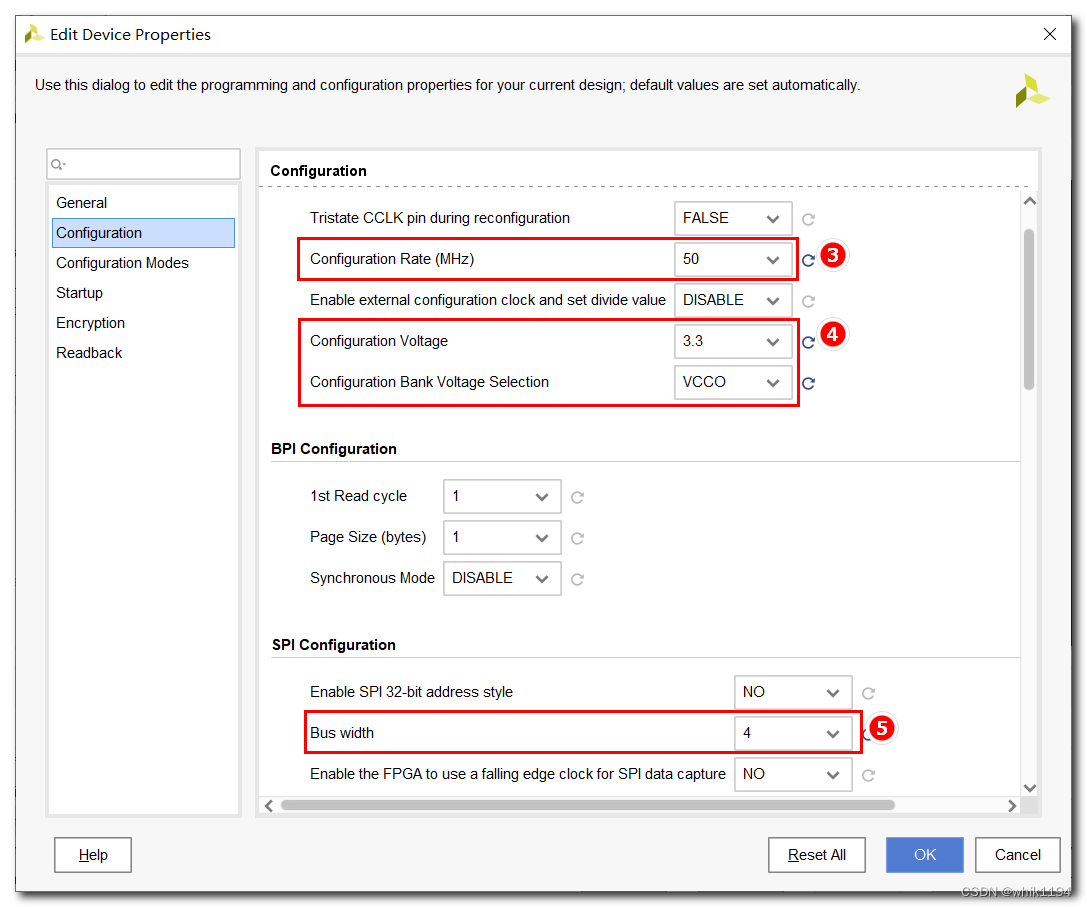
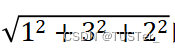
![[鹏程杯2023]复现](https://img-blog.csdnimg.cn/4a8bb8034efe4f14b8880ef8cd8e55df.png)